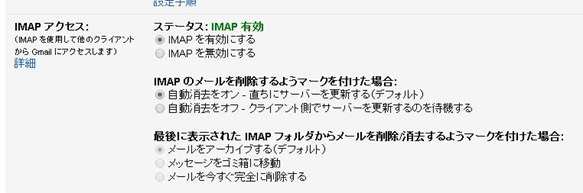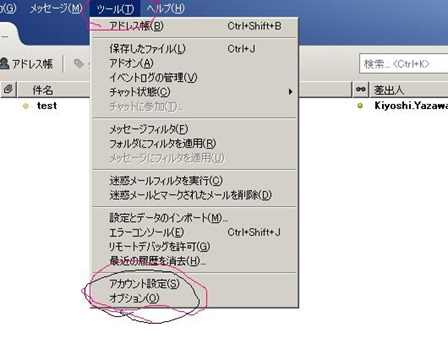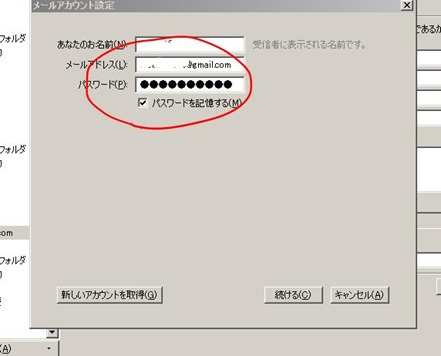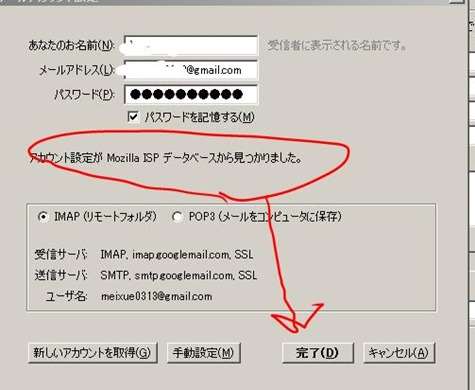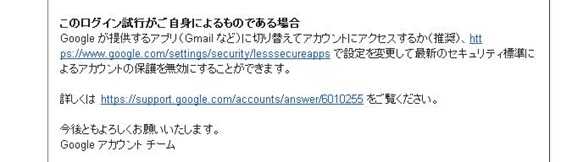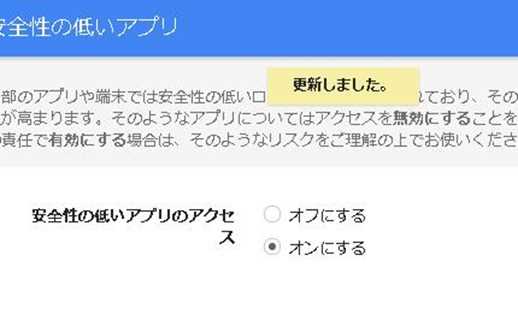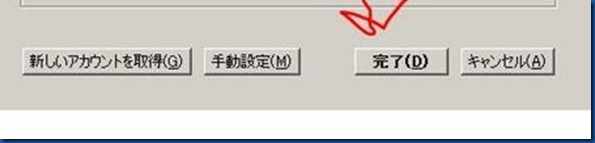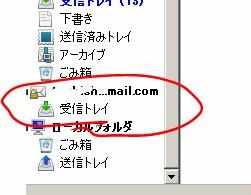無料でwin10にアップできるということで、メモ
検索すると、予約とか、わけわかりません。
とにかくダウンロードして、アップグレードが標準(あたりまえ)でしょ。
(ノートパソコンのwin7には、予約のアイコンが勝手に現れていたが、このdesktop 古いcore i7には、そのようなものが出ない。)
アップデートで、どうなるかわからないので、クローンHDDに対する試験導入です。
(1)win10ダウンロード
https://www.microsoft.com/ja-jp/software-download/windows10
ツールを今すぐダウンロード (32 ビット バージョン)
ツールを今すぐダウンロード (64 ビット バージョン)
32ビット用、64ビット用 同時にダウンロード開始 20:18分 すぐに完了。

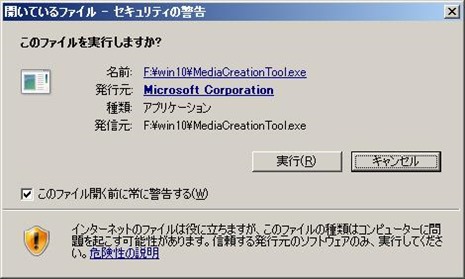
32ビット用を実行してみます。
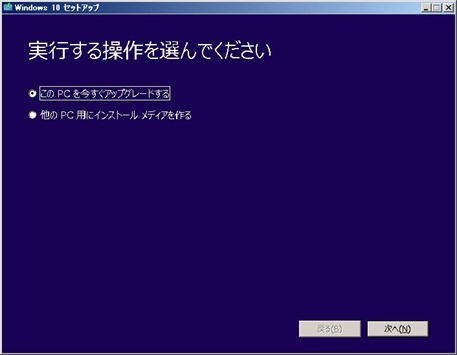
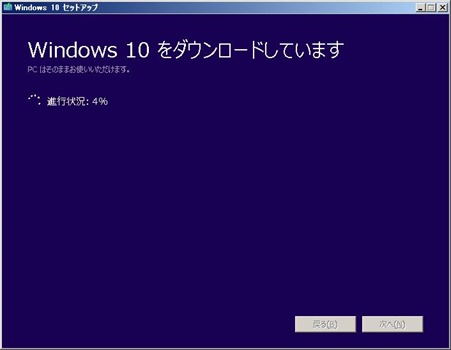
ダウンロードの%表示が続きます。
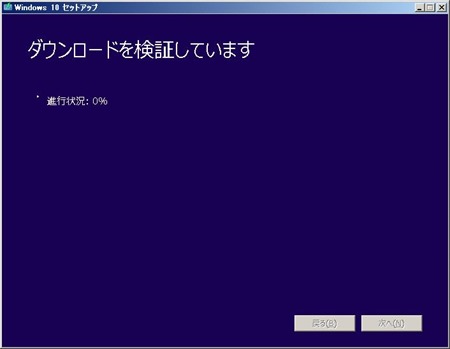
ダウンロードした後は検証があります。
また検証%が続きます。 こういうときは、テレビでも見ながら片手間でやるのが精神衛生上良いと思います。
21:09
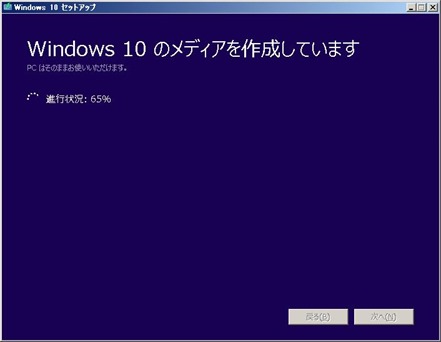
次はwin10メディアを作成しています。

準備中だそうです。
今までのは準備では無いのでしょうか。 あーすいません。 余計なことです。
無料なんだから、文句ではないですよ。 MSさん。
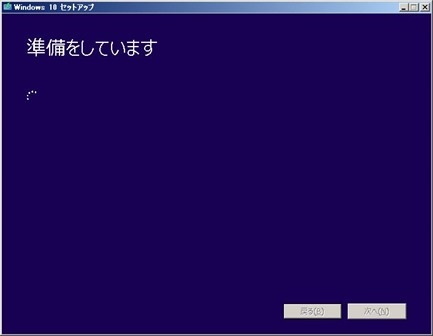
はいはい。 準備ですよね。 21:14
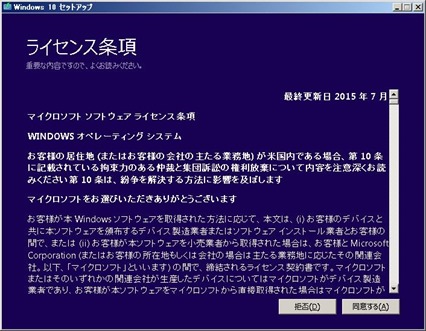
おー ライセンス規約が出ました。
なんか。保存しようとしたら、選択できているのかできていないのかよくわかりません。
でも。 保存しましたから。 ゆっくり読みたいでしょ。
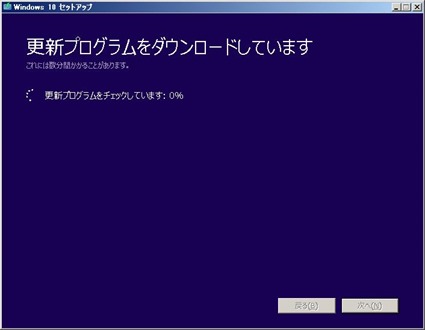
引き継ぎ項目だそうです。 すぐに表示は変わりましたけど。
ここから進みません。 0%のままです。 と書いたら17%になりました。
まるで聞こえるかのようです。 21:24
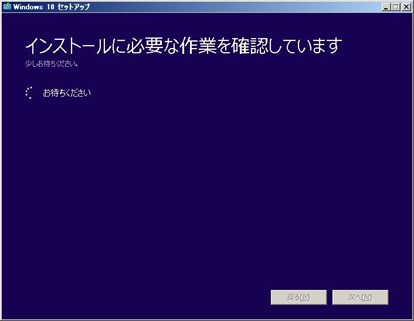
インストールに必要な作業を確認しています。
要するに。準備でしょ。
まあ。 だまって離れていて良いわけですから、いろいろと表示を変えるのはMSさんの誠意ですね。
21:30 表示は変わりません。 だから期待しているんですってば。
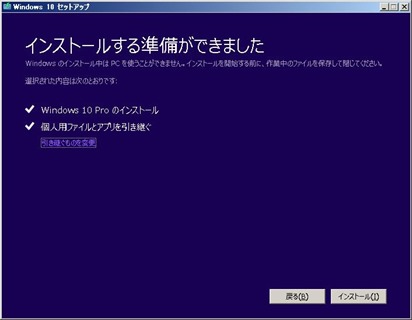
来ました。 21:32 インストールの準備ができました。
インストールをクリックします。
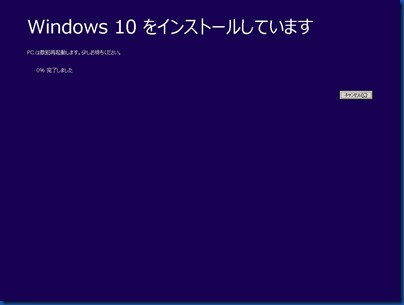
おー
ようやく来ましたよ。
だまってここまでくれば良いものを。 楽しませてくれます。
ここで全画面に変わりました。
なんで記録できるのかって? 二画面でやってます。
54%だそうです。 21:39
だから期待していますから。
いやいやー
最初はハイボールの缶だったんですよ。
で。 次は生酒。
で、今は梅酒です。 余談です。
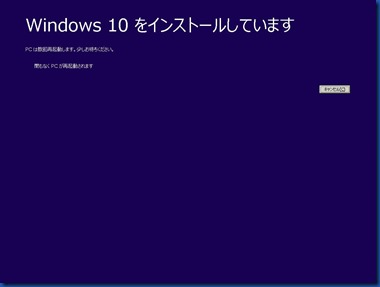
ここから先は、パソコン上では画面を保存できません。
なんらかんらで入りました。 23:00
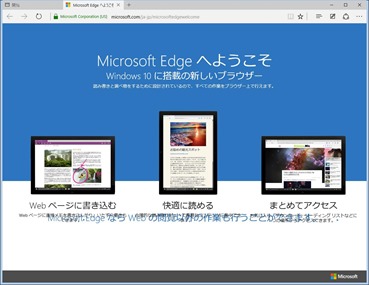
なにこれ? 付属ブラウザはIEじゃないんですね。
Edgeだそうです。
なんとなく早いような気がします。
一番の違い。
2画面環境なんですが、両方の画面にメニューが出ています。
![WIN10[6] WIN10[6]](https://it.ipwo.jp/wp-content/uploads/2015/07/WIN106_thumb.jpg) 、
、
あと。 早いわけではないんですが、安定しているような気がします。
それと、タッチパネルが標準なんでしょう。
![win10[1] win10[1]](https://it.ipwo.jp/wp-content/uploads/2015/07/win101_thumb.jpg)
手書きパネル、というか。言語入力エリアが出ます。 (wacomのペンタブレット 使ってます。)
あと。 音がハープみたいな音になってます。
起動が早いとかはないです。
まったく早くない。 遅いです。 でも安定している感じはあります。
スタンバイが安定しているのかもしれません。
しばらくスタンバイで使ってみましょう。
windows98全盛のころの windowsNTみたいな感じです。
わかりにくくてすいません。
この手書きパネルは、タッチキーボードというようです。
いちいち邪魔です。
タッチキーボードの無効化というページがありました。
https://answers.microsoft.com/ja-jp/windows/forum/windows_8-tms/%E3%82%BF%E3%83%83%E3%83%81%E3%82%AD%E3%83%BC/2efd256e-800e-46e6-a07e-3d80add7afee?auth=1
なんのこと?
使っているのは、普通のデスクトップパソコンです。2画面ですが。
文字入力しようとすると、いちいちタッチキーボドが邪魔します。
あー うざい。
パッドを外して、普通のマウスでの使用にしたらタッチキーボードが出ません。
なるほど、wacom bambooをタッチパネルと認識しているようです。
hddの空き容量が減りました。
![win10[1] win10[1]](https://it.ipwo.jp/wp-content/uploads/2015/07/win101_thumb1.jpg)
windows.oldrというファイルができており。20G近くあります。
これを消したいのですが、消せません。
許可が必要とかで。
———————————
結構いいですね。
安定感、速度。
起動、シャットダウンも早い。
スタンバイで行けます。
昨日はHDDだったせいですね。
今日はSSD64G
しばらく使わせていただきましょう。

![タッチキーボード[6] タッチキーボード[6]](https://it.ipwo.jp/wp-content/uploads/2015/08/6_thumb.jpg)
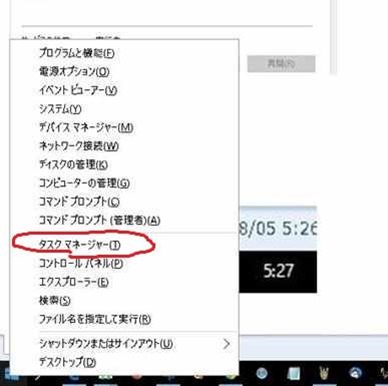
![サービス管理ツールを開く[4] サービス管理ツールを開く[4]](https://it.ipwo.jp/wp-content/uploads/2016/10/4_thumb.jpg)

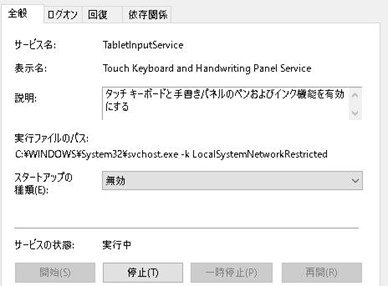
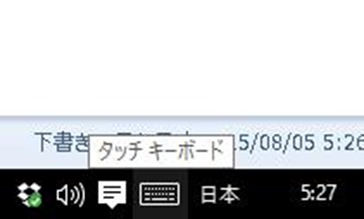
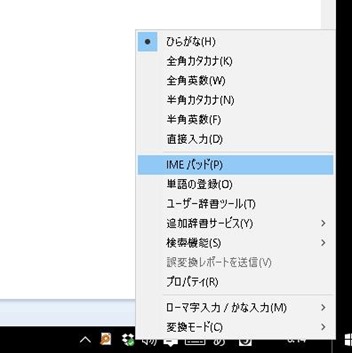

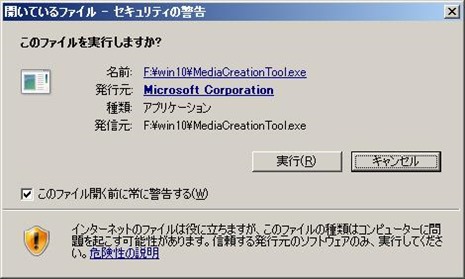
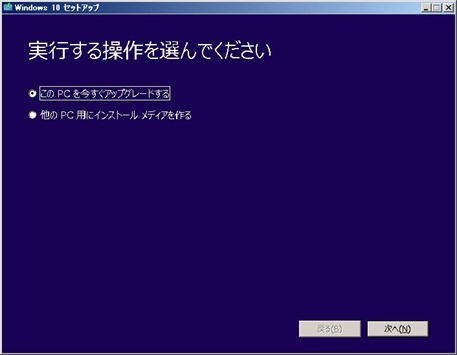
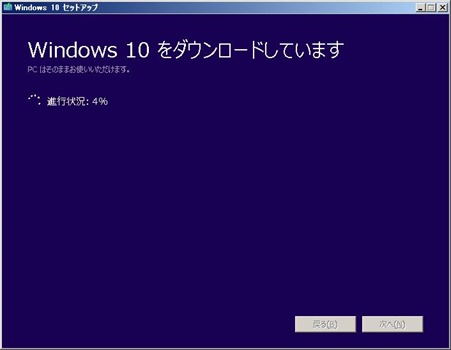
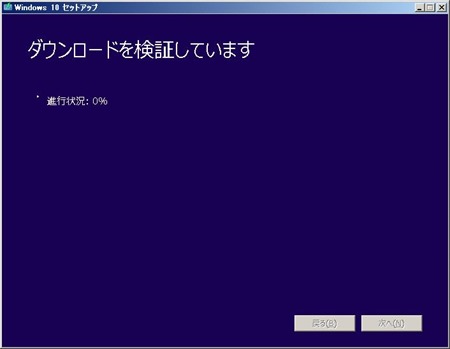
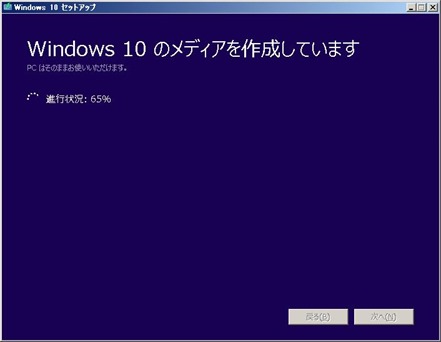

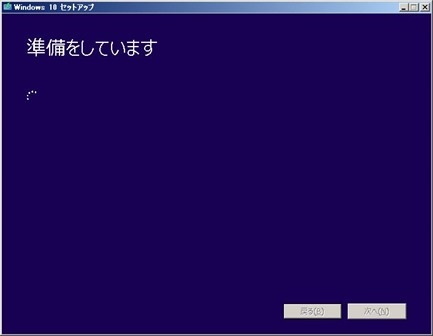
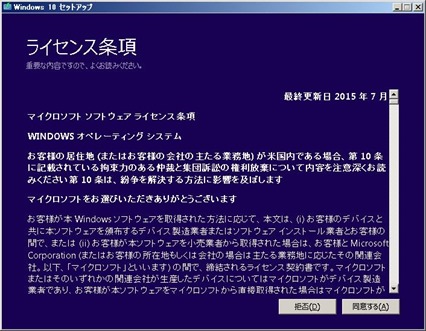
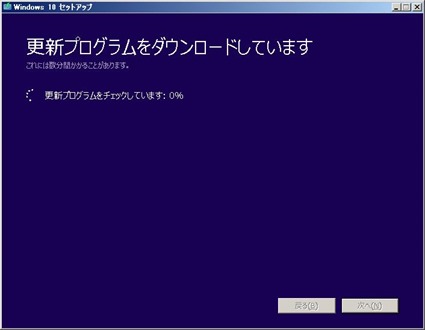
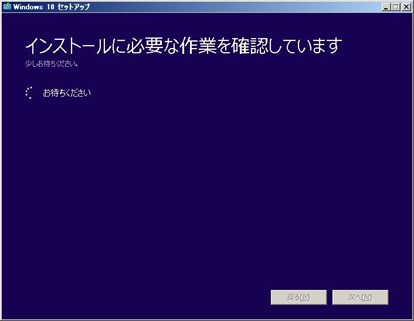
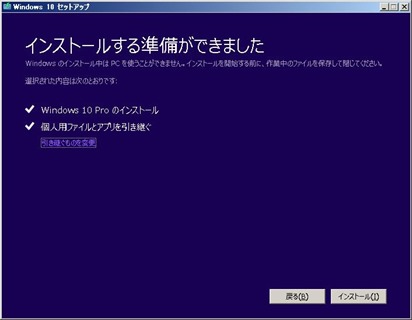
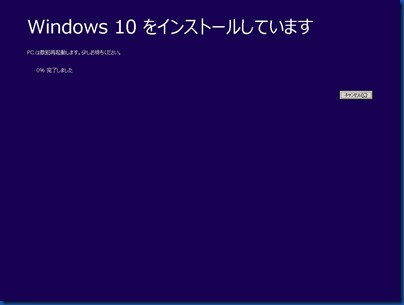
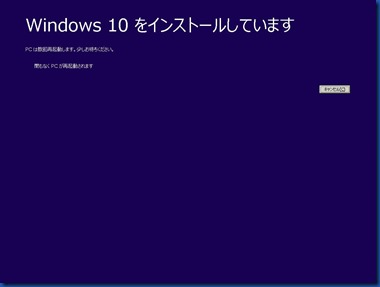
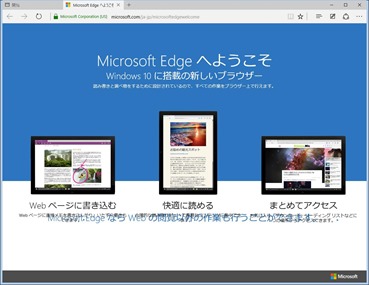
![WIN10[6] WIN10[6]](https://it.ipwo.jp/wp-content/uploads/2015/07/WIN106_thumb.jpg)
![win10[1] win10[1]](https://it.ipwo.jp/wp-content/uploads/2015/07/win101_thumb.jpg)
![win10[1] win10[1]](https://it.ipwo.jp/wp-content/uploads/2015/07/win101_thumb1.jpg)